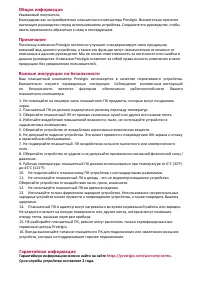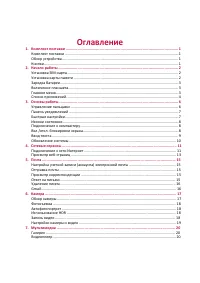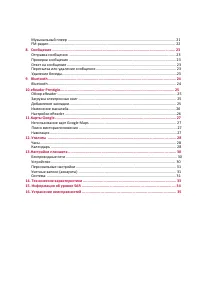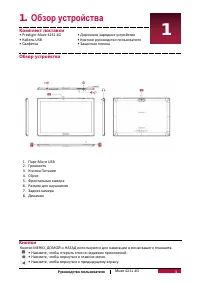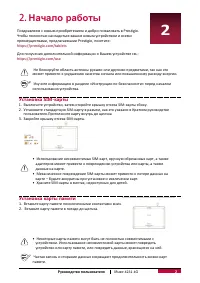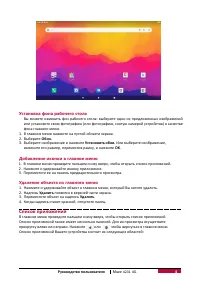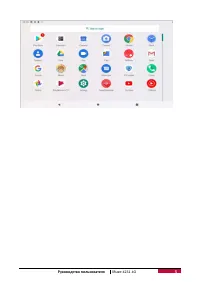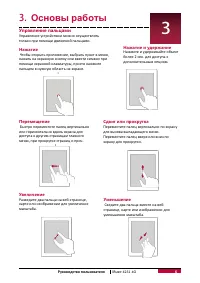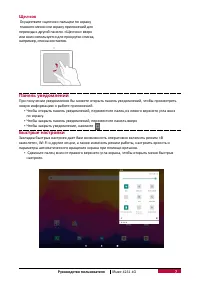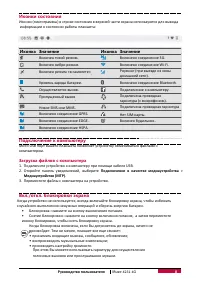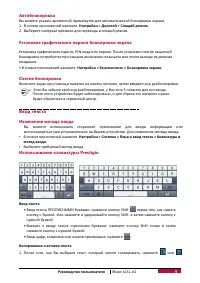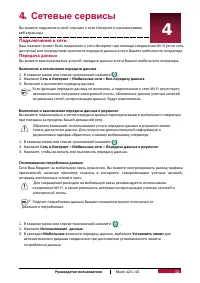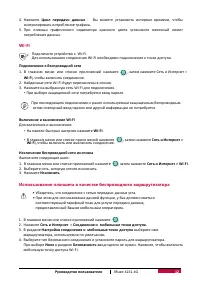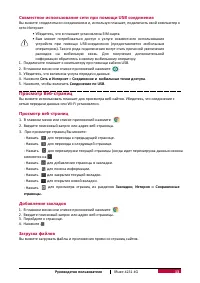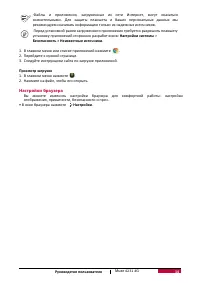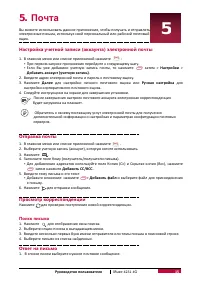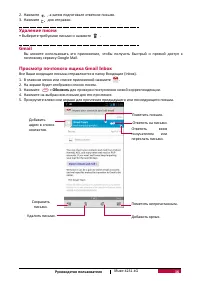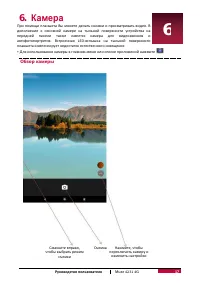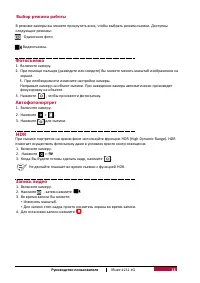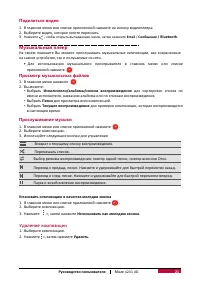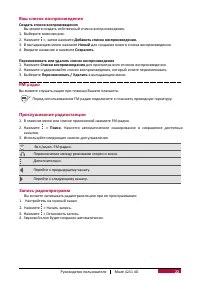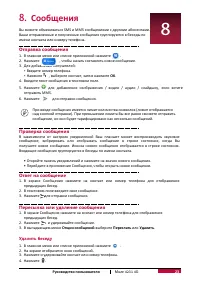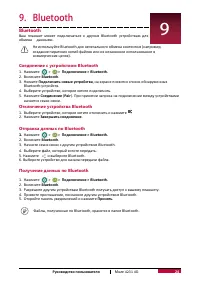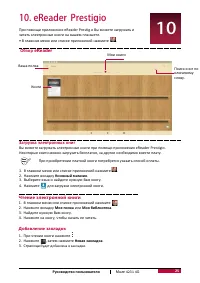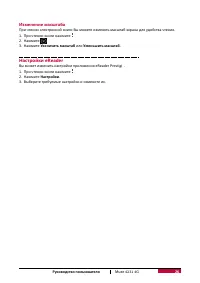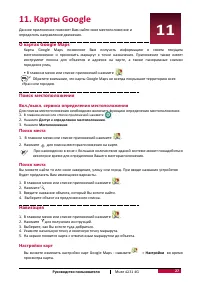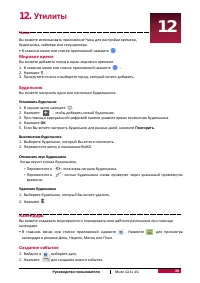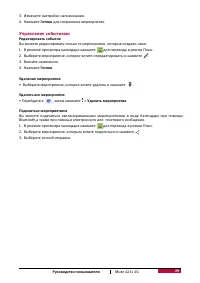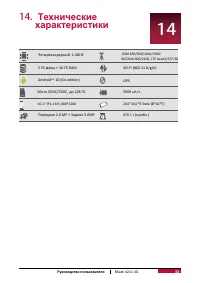Планшеты Prestigio MUZE 4231 4G (PMT4231_4G) - инструкция пользователя по применению, эксплуатации и установке на русском языке. Мы надеемся, она поможет вам решить возникшие у вас вопросы при эксплуатации техники.
Если остались вопросы, задайте их в комментариях после инструкции.
"Загружаем инструкцию", означает, что нужно подождать пока файл загрузится и можно будет его читать онлайн. Некоторые инструкции очень большие и время их появления зависит от вашей скорости интернета.
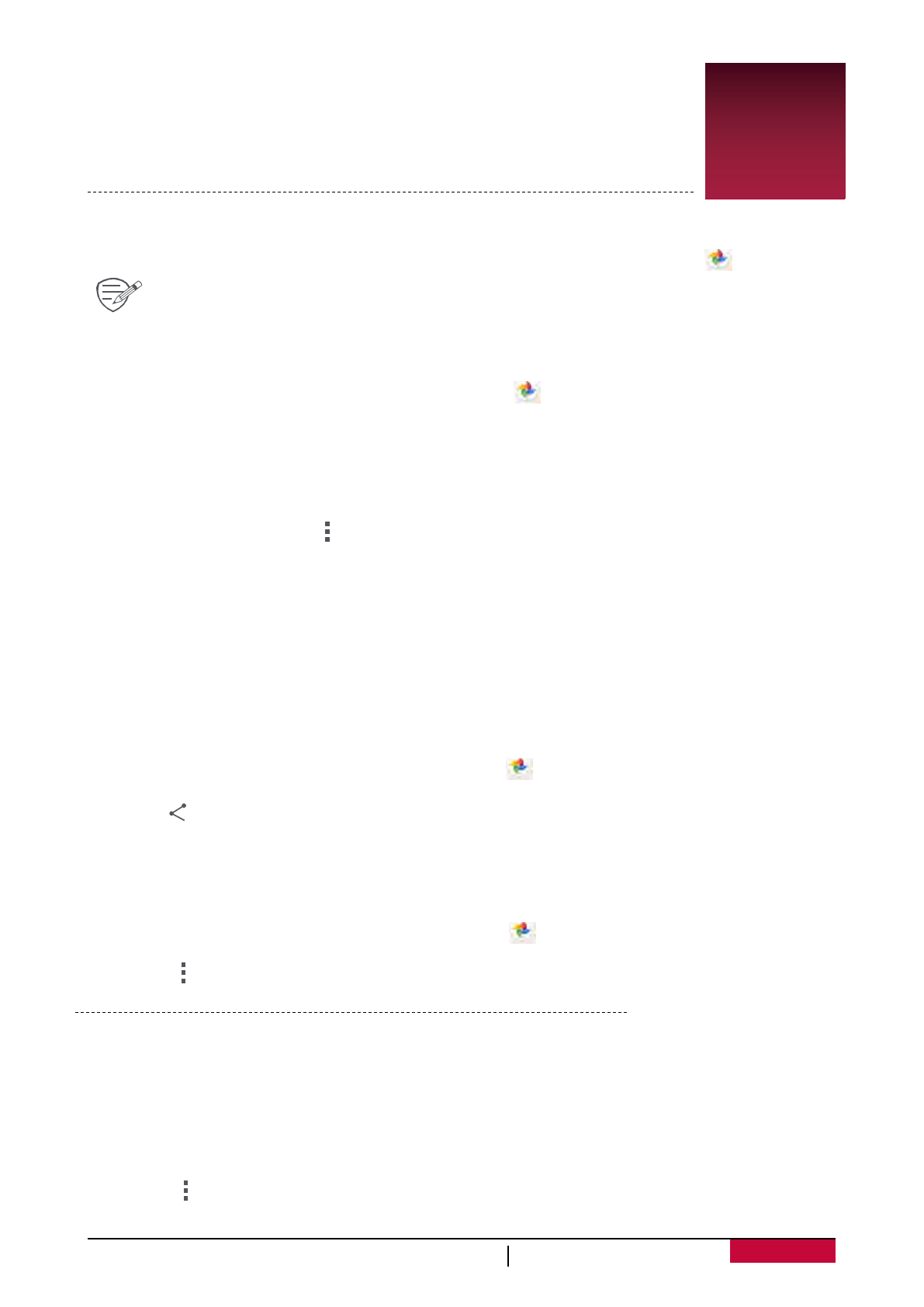
7
7.
Мультимедиа
При помощи своего планшета Вы также можете просматривать фотографии,
прослушивать музыкальные композиции и просматривать видео.
Галерея
Используйте Галерею для просмотра всех фото и видео на планшете.
• Чтобы открыть Галерею, в главном меню или списке приложений нажмите
.
Некоторые форматы файлов не поддерживаются программным обеспечением,
установленным на устройстве.
Просмотр
фото
.
1. В главном меню или списке приложений нажмите
2. Нажмите на фотографии для ее просмотра в полноэкранном режиме.
Редактирование
фото
При просмотре фото нажмите и используйте следующие функции:
•
Слайдшоу
: начать слайдшоу с показом изображений в текущей папке.
•
Использовать
изображение как
: установить фото в качестве фона рабочего стола или изображения
контакта.
•
Печать
: Распечатать фотографию через подключенный принтер или как pdf-документ.
•
Удалить с устройства
: удалить фотографию с устройства без возможности восстановления.
Поделиться
фотографиями
Вы можете поделиться своими фотографиями с другими пользователями через электронную
почту, MMS или Bluetooth.
1. В главном меню или списке приложений нажмите
.
2. Перейдите к фотографии, которую требуется отправить.
3.
Нажмите , чтобы открыть выпадающее меню, затем нажмите
/
Сообщение /
Bluetooth
/ Сохранить как Драйвер/ Добавить в Карты/ Дуо/ Отправить через
приложение
.
Руководство пользователя
Muze 4231 4G
20
Удаление фотографий
.
1. В главном меню или списке приложений нажмите
2. Перейдите к фотографии, которую требуется удалить.
3. Нажмите >, затем нажмите
Удалить.
Видеоплеер
Для просмотра видео на планшете Вы можете использовать видеопроигрыватель.
Просмотр
видео
с использование
видеоплеера
1. В главном меню или списке приложений нажмите на иконку видеоплеера.
2. Выберите видео, которое хотите просмотреть.
3. Воспользуйтесь экранными кнопками для управления воспроизведением.
4. Используйте кнопки регулирования громкости для настройки требуемого уровня звучания.
5. Нажмите для выбора дополнительных опций.
Содержание
- 3 Оглавление
- 4 Утилиты
- 5 Комплект; Руководство пользователя; Кнопки
- 6 Начало
- 8 Установка фона рабочего стола; OK; Добавление иконки в главное меню; Удалить; Список приложений
- 10 Основы работы; Управление
- 11 Щелчок; Панель уведомлений
- 12 Подключение в качестве медиаустройства
- 13 Настройки; Prestigio; Ввод текста
- 14 Вставить; Обновление
- 15 Сетевые сервисы; Подключение к сети; Передача данных; Сеть и Интернет
- 17 USB; Просмотр
- 18 Настройки браузера
- 19 Почта; Поиск
- 20 Обновить
- 21 Камера; Обзор
- 22 Выбор режима
- 24 Мультимедиа; Галерея; Слайдшоу; Использовать; Печать; Bluetooth; Видеоплеер
- 25 Музыкальный плеер; Удаление композиции
- 26 FM; Прослушивание
- 27 Сообщения
- 28 Подключить новые устройства
- 29 eReader Prestigio; Добавление закладок
- 30 Изменение масштаба; Увеличить масштаб; Уменьшить масштаб
- 31 Навигация
- 32 Часы; Мировое; Календарь; Создание
- 34 Беспроводные
- 36 Специальные возможности
- 38 Соответствие; ,0 Вт/кг, усредненные на 10 грамм ткани, а для головы этот показатель
Характеристики
Остались вопросы?Не нашли свой ответ в руководстве или возникли другие проблемы? Задайте свой вопрос в форме ниже с подробным описанием вашей ситуации, чтобы другие люди и специалисты смогли дать на него ответ. Если вы знаете как решить проблему другого человека, пожалуйста, подскажите ему :)